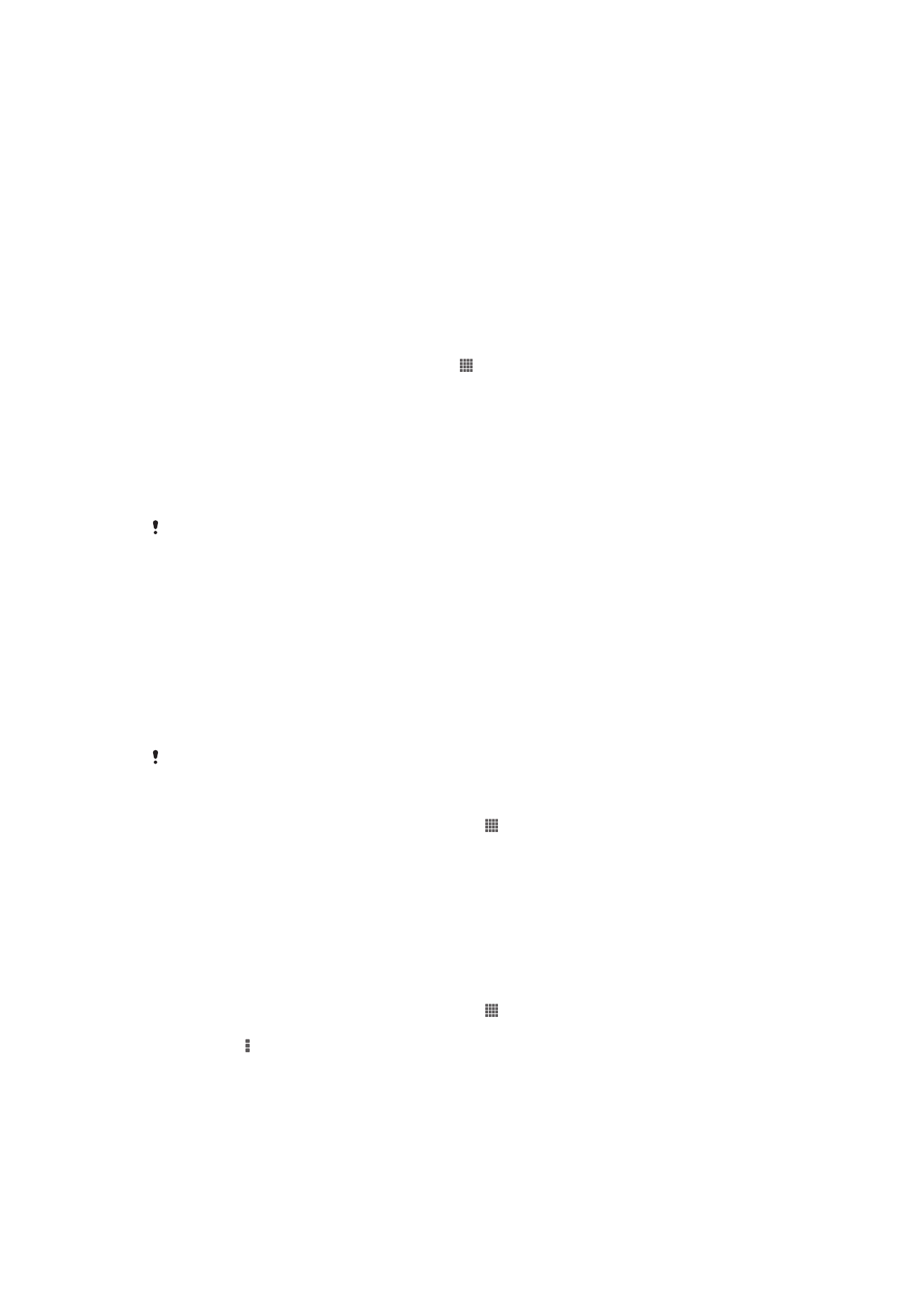
Tecnologia sem fios Bluetooth™
Utilize a função Bluetooth™ para enviar ficheiros para outros dispositivos compatíveis
com Bluetooth™, ou para ligar a dispositivos mãos livres. Ligue a função Bluetooth™ no
dispositivo e crie ligações sem fios com outros dispositivos compatíveis com
Bluetooth™, como computadores, dispositivos mãos livres e telefones. As ligações
Bluetooth™ funcionam melhor a uma distância de até 10 metros, sem qualquer objeto
sólido no meio. Nalguns casos, tem de emparelhar manualmente o dispositivo com
outros dispositivos Bluetooth™.
A interoperacionalidade e a compatibilidade entre dispositivos Bluetooth™ varia.
Para activar a função Bluetooth™ e tornar o dispositivo visível
1
A partir do Ecrã inicial, toque rapidamente em .
2
Localize e toque rapidamente em
Definições.
3
Toque rapidamente no botão de ligar/desligar junto de
Bluetooth para ligar a
função Bluetooth™.
4
Toque rapidamente em
Bluetooth. Aparecem o dispositivo e uma lista de
dispositivos Bluetooth™ disponíveis.
5
Toque rapidamente no nome do dispositivo para torná-lo visível para outros
dispositivos Bluetooth™.
Para ajustar a hora de visibilidade do seu dispositivo a outros dispositivos Bluetooth™
1
A partir do Ecrã inicial, toque rapidamente em .
2
Localize e toque rapidamente em
Definições > Bluetooth.
3
Pressione e seleccione
Tempo limite de visibilidade.
4
Seleccione uma opção.
Dar um nome ao dispositivo
Pode atribuir um nome ao dispositivo. Este nome é mostrado a outros dispositivos
depois de ter ligado a função de Bluetooth™ e de ter definido o dispositivo como visível.
98
Esta é uma versão Internet desta publicação. © Imprima apenas para uso privado.
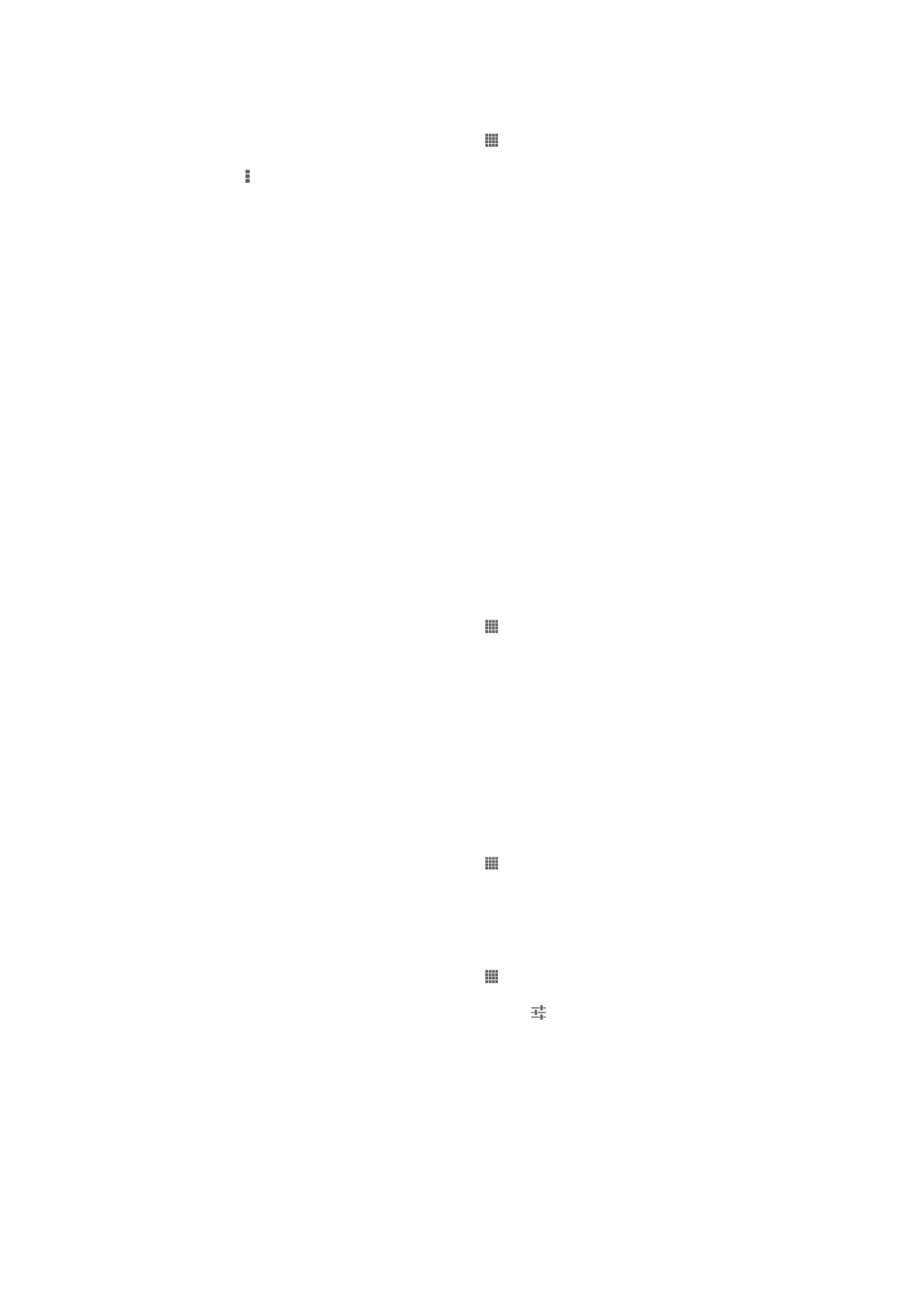
Para atribuir um nome ao dispositivo
1
Certifique-se de que a função Bluetooth™ está ligada.
2
A partir do Ecrã inicial, toque rapidamente em .
3
Localize e toque rapidamente em
Definições > Bluetooth.
4
Pressione e seleccione
Mudar o nome do telemóvel.
5
Introduza um nome para o dispositivo.
6
Toque rapidamente em
Mudar o nome.
Associação a outro dispositivo Bluetooth™
Ao associar o dispositivo a outro dispositivo, poderá, por exemplo, ligar o dispositivo a
um auricular Bluetooth™ ou a um kit para automóvel Bluetooth™ e utilizar esses
dispositivos para fazer e receber chamadas.
Depois de associar o seu dispositivo a um dispositivo Bluetooth™, essa associação fica
memorizada. Para associar o seu dispositivo a um dispositivo Bluetooth™, poderá ter de
introduzir um código de acesso. O dispositivo tenta automaticamente o código de
acesso genérico 0000. Se não funcionar, consulte o manual do utilizador do dispositivo
Bluetooth™ para obter o código de acesso do dispositivo. Não será necessário
introduzir novamente o código de acesso da próxima vez que estabelecer ligação com
um dispositivo Bluetooth™ associado.
Alguns dispositivos Bluetooth™, por exemplo, a maior parte dos auriculares
Bluetooth™, necessitam de ser associados e ligados ao outro dispositivo.
Poderá associar o seu dispositivo a diversos dispositivos Bluetooth™, mas só é possível
estabelecer ligação a um perfil de Bluetooth™ em simultâneo.
Para associar o seu dispositivo a outro dispositivo Bluetooth™
1
Certifique-se de que o dispositivo ao qual pretende associar o dispositivo tem a
função Bluetooth™ activada e é visível para outros dispositivos Bluetooth™.
2
A partir do Ecrã inicial, toque rapidamente em .
3
Localize e toque rapidamente em
Definições > Bluetooth. Todos os dispositivos
Bluetooth™ disponíveis são apresentados numa lista.
4
Toque rapidamente no dispositivo Bluetooth™ que pretende associar ao seu
dispositivo.
5
Se necessário, introduza um código de acesso, ou confirme o mesmo código de
acesso em ambos os dispositivos. O seu dispositivo e o dispositivo Bluetooth™
estão agora associados.
Para ligar o seu dispositivo a outro dispositivo Bluetooth™
1
Se estiver a estabelecer ligação a um dispositivo Bluetooth que necessite que
antes da ligação associe o seu dispositivo, execute os passos aplicáveis para
associá-lo a esse dispositivo.
2
A partir do Ecrã inicial, toque rapidamente em .
3
Localize e toque rapidamente em
Definições > Bluetooth.
4
Toque rapidamente no dispositivo Bluetooth™ ao pretende pretende ligar o seu
dispositivo.
Desassociar um dispositivo Bluetooth™
1
A partir do Ecrã inicial, toque rapidamente em .
2
Localize e toque rapidamente em
Definições > Bluetooth.
3
Em
Dispositivos associados, toque rapidamente em junto ao nome do
dispositivo que pretende desassociar.
4
Toque rapidamente em
Desassociar.
Enviar e receber itens utilizando a tecnologia Bluetooth™
Partilhe itens com outros dispositivos compatíveis com Bluetooth™ como, por exemplo,
telefones ou computadores. Pode enviar e receber vários tipos de itens utilizando a
função Bluetooth™, como por exemplo:
•
Fotografias e vídeos
99
Esta é uma versão Internet desta publicação. © Imprima apenas para uso privado.
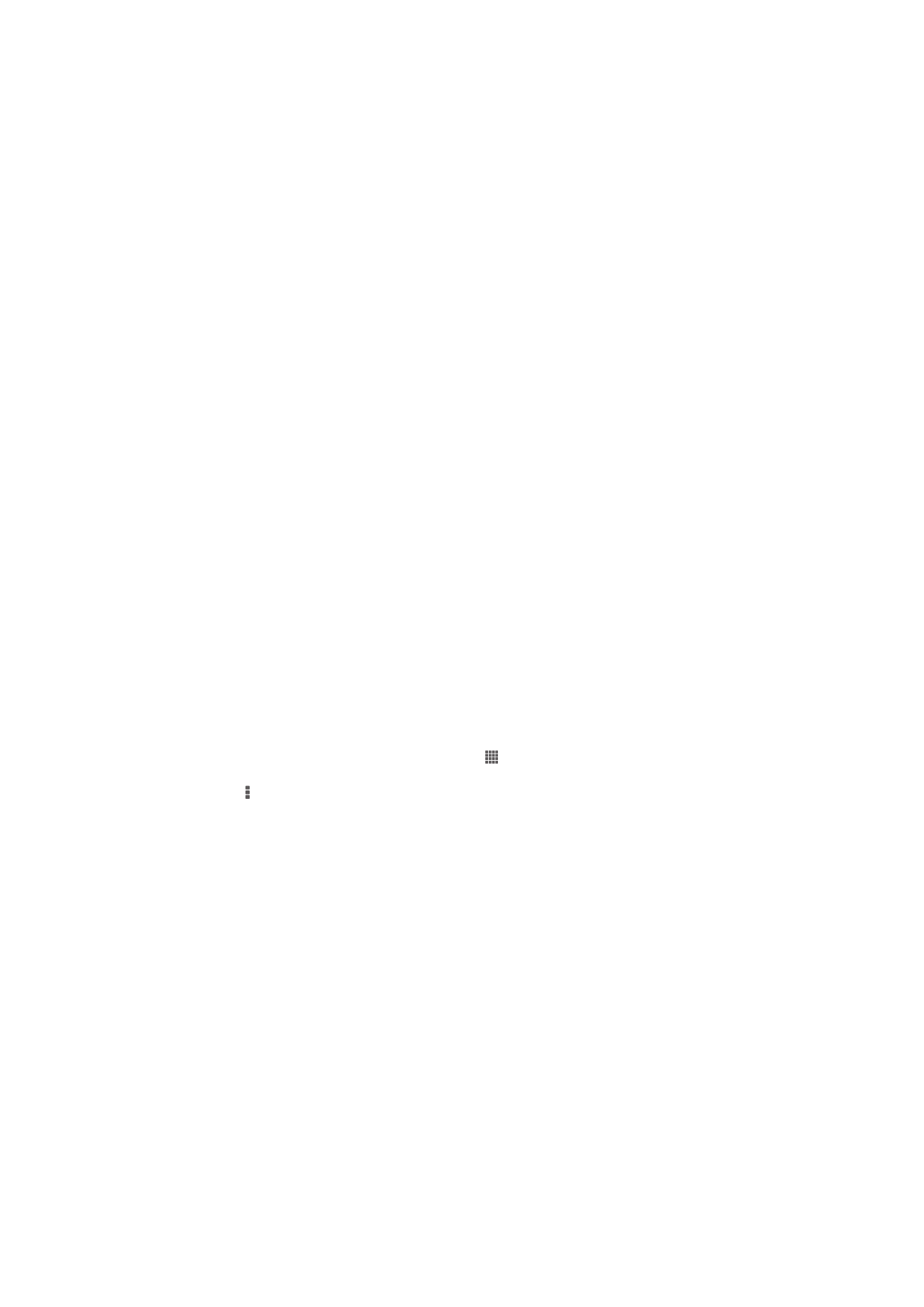
•
Música e outros ficheiros de áudio
•
Contactos
•
Páginas Web
Enviar itens utilizando Bluetooth™
1
Dispositivo de recepção: Certifique-se de que a função Bluetooth™ está activada
e que o dispositivo pode ser detectado por outros dispositivos Bluetooth™.
2
Dispositivo de envio: Abra a aplicação que contém o item que pretende enviar e
desloque-se para ele.
3
Dependendo da aplicação e do item que pretende enviar, poderá ser necessário,
por exemplo, tocar sem soltar no item ou pressionar . Podem existir outros
métodos para enviar um item.
4
Seleccione
Partilhar ou Enviar.
5
Seleccione
Bluetooth.
6
Active o Bluetooth™, se tal lhe for solicitado.
7
Toque rapidamente no nome do dispositivo receptor.
8
Dispositivo de recepção: Se for solicitado, aceite a ligação.
9
Dispositivo de envio: Se lhe for solicitado, confirme a transferência para o
dispositivo receptor.
10
Dispositivo de recepção: Aceite o item recebido.
Receber itens utilizando Bluetooth™
1
Certifique-se de que a função Bluetooth™ está activada e pode ser detectada por
outros dispositivos Bluetooth™.
2
O dispositivo de envio começa então a enviar dados para o seu dispositivo.
3
Se lhe for solicitado, insira o mesmo código de acesso em ambos os dispositivos
ou confirme o código de acesso sugerido.
4
Quando for notificado que um ficheiro chegou ao seu dispositivo, arraste para
baixo a barra de estado e toque rapidamente na notificação para aceitar a
transferência do ficheiro.
5
Toque rapidamente em
Aceitar para iniciar a transferência de ficheiro.
6
Para visualizar a evolução da transferência, arraste para baixo a barra de estado.
7
Para abrir um item recebido, arraste para baixo a barra de estado e toque
rapidamente na notificação relevante.
Visualizar ficheiros recebidos utilizando Bluetooth™
1
A partir do Ecrã inicial, toque rapidamente em .
2
Localize e toque rapidamente em
Definições > Bluetooth.
3
Pressione e seleccione
Mostrar ficheiros recebidos.